AppReadWriteCounter是NirSoft推出的一款强力的硬盘读写测试监控软件。这款软件主要用于对程序读写进行统计,它可以完美监控系统中每个应用读取和写入硬盘的信息,包括名字、路径、读写次数、读写速度、读写量等数据,显示内容更加详细,让你更好的了解硬盘资源占用情况。
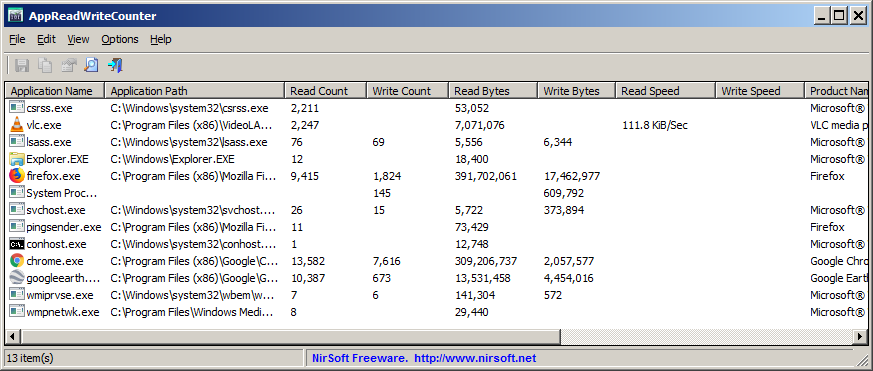
1.运行AppReadWriteCounter中的savelangfile参数:
AppReadWriteCounter.exe /savelangfile
在AppReadWriteCounter公用文件夹中创建一个AppReadWriteCounter_lng.ini文件
2.在记事本或任何其他文本编辑器中打开创建的语言文件。
3.将所有字符串条目翻译成所需的语言。您还可以添加您的名字和/或链接到您的网站。如果你添加了这个信息,它将被用于“About”窗口。
4.翻译完成后,运行appreadwritecounter,所有翻译的字符串将从语言文件中加载。
5.如果您想在没有翻译的情况下运行该语言,只需重命名该语言文件,或者将其移到另一个文件夹。

2、支持查找功能,可以快速找到指定程序的硬盘使用信息
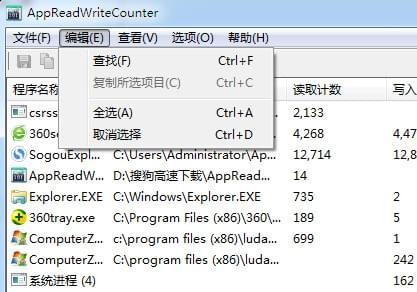
3、查看选项拥有很多的自定义显示功能
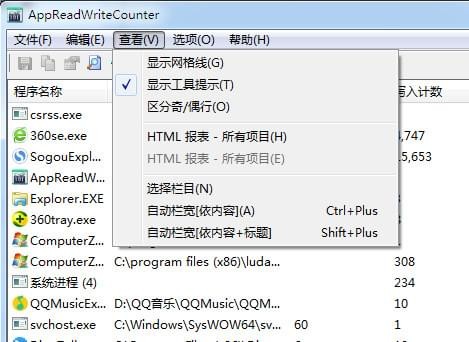
答:首先,一些实用程序提供了一个完整卸载支持的安装程序。如果你下载了一个实用程序,你应该去“添加Windows和卸载/删除软件。如果在zip文件中下载了实用程序,则只需删除zip文件和从中提取的其他文件即可。
问:我尝试运行您的工具,但是我得到一个错误,说.exe文件不是一个有效的Win32应用程序。我该怎么办?
答:当反病毒或防火墙阻止您运行.exe文件时,通常会显示此错误消息。对于密码恢复工具来说,这是很常见的问题。如果你不知道如何绕过你的反病毒,你应该联系你的防病毒软件。
问:当我试着打开你的工具的帮助文件(一个带有.chm扩展的文件)时,我得到了以下错误:“网页导航被取消了”,我该怎么办?
答:首先,尝试将chm文件复制到本地驱动器,然后双击它。如果问题继续,右键单击chm文件,选择“属性”,然后单击“解锁”按钮。在此之后,您应该能够打开chm文件而不会出现问题。
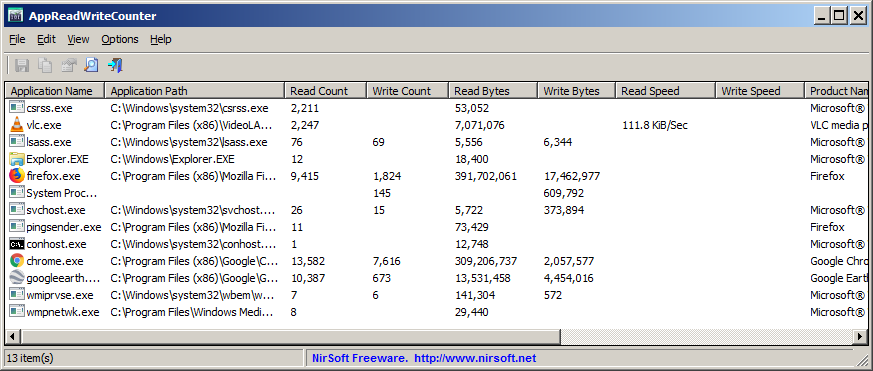
【基本介绍】
AppReadWriteCounter是NirSoft推出的一个硬盘读写监控工具,可以监控并查看系统中每个应用读取和写入硬盘的信息,包括读取计数、写入计数、读取字节、写入字节、读取速率、写入速度等,虽然Windows 自带的任务管理器也有这功能,但是不如这个程序详细,帮助用户更好地查看是哪个程序在占用硬盘资源。【系统要求】
这个工具适用于任何版本的Windows,从Windows XP和Windows 10,支持32位和64位版本的Windows。在Windows Vista中,如果你想查看系统进程的完整路径,你必须作为管理员运行appreadwritecounter。【语言转换】
为了转换 AppReadWriteCounter 的语言需要进行以下步骤:1.运行AppReadWriteCounter中的savelangfile参数:
AppReadWriteCounter.exe /savelangfile
在AppReadWriteCounter公用文件夹中创建一个AppReadWriteCounter_lng.ini文件
2.在记事本或任何其他文本编辑器中打开创建的语言文件。
3.将所有字符串条目翻译成所需的语言。您还可以添加您的名字和/或链接到您的网站。如果你添加了这个信息,它将被用于“About”窗口。
4.翻译完成后,运行appreadwritecounter,所有翻译的字符串将从语言文件中加载。
5.如果您想在没有翻译的情况下运行该语言,只需重命名该语言文件,或者将其移到另一个文件夹。
【使用方法】
1、AppReadWriteCounter使用起来还是很简单的,只需打开即可查看程序使用硬盘的情况
2、支持查找功能,可以快速找到指定程序的硬盘使用信息
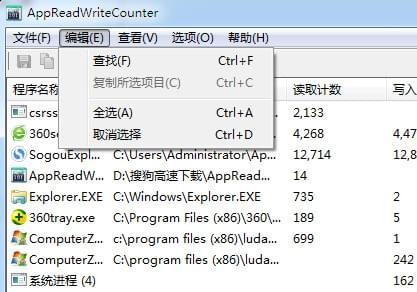
3、查看选项拥有很多的自定义显示功能
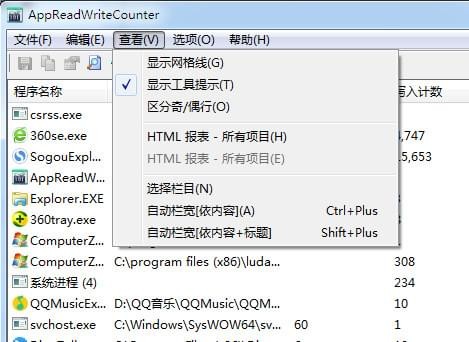
【常见问题】
问:我用NirSoft的实用工具,我不想用他们了。如何卸载它们?答:首先,一些实用程序提供了一个完整卸载支持的安装程序。如果你下载了一个实用程序,你应该去“添加Windows和卸载/删除软件。如果在zip文件中下载了实用程序,则只需删除zip文件和从中提取的其他文件即可。
问:我尝试运行您的工具,但是我得到一个错误,说.exe文件不是一个有效的Win32应用程序。我该怎么办?
答:当反病毒或防火墙阻止您运行.exe文件时,通常会显示此错误消息。对于密码恢复工具来说,这是很常见的问题。如果你不知道如何绕过你的反病毒,你应该联系你的防病毒软件。
问:当我试着打开你的工具的帮助文件(一个带有.chm扩展的文件)时,我得到了以下错误:“网页导航被取消了”,我该怎么办?
答:首先,尝试将chm文件复制到本地驱动器,然后双击它。如果问题继续,右键单击chm文件,选择“属性”,然后单击“解锁”按钮。在此之后,您应该能够打开chm文件而不会出现问题。

